iOS 26 Beta2 版本更新时出现白苹果怎么修复
“白苹果” 指 iPhone 在启动时卡在苹果 logo 界面无法进入系统的情况。当尝试升级到 iOS 26 Beta2 版本遇到这个问题,通常表明系统在更新过程中出现严重错误,导致操作系统无法正常加载。下面为大家分享三种有效的修复方法,助你快速解决这一难题。

一、强制重启
如果 iPhone 只是短暂卡在 “白苹果” 界面,可以尝试强制重启。这一操作能够清除系统缓存,有可能让设备恢复正常启动。不同机型的强制重启操作方式有所不同:
iPhone 8 及更新机型:快速按下音量加键,然后快速按下音量减键,接着长按侧边键,直到出现苹果 Logo(大约需要 10 秒)。
iPhone 7/7 Plus:长按音量减键和电源键 10 秒以上,直至设备重启。
iPhone 6s 及更早机型:长按 Home 键和电源键 10 秒以上。
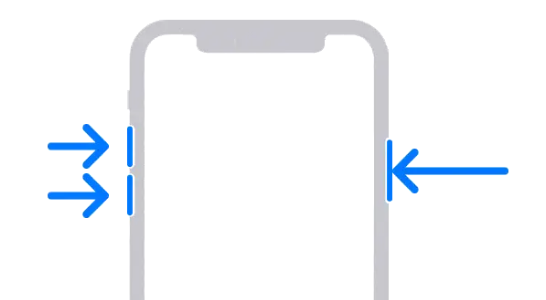
二、使用 iTunes/Finder 恢复模式刷机
若强制重启未能解决问题,可以通过 iTunes(Mac 电脑需使用 Finder)进入恢复模式刷机,重新安装 iOS 系统。不过,此方法会清除手机上的所有数据,因此在操作前务必确保数据已备份。
具体步骤如下:
1、将 iPhone 连接到电脑上,打开 iTunes 或 Finder。
2、在设备处于关机状态下,按照强制重启的操作进入恢复模式。不同机型进入恢复模式的方法与强制重启类似,但需注意观察屏幕提示,直到出现恢复模式界面(如 iTunes 连接图标)。
3、此时,iTunes 或 Finder 会检测到处于恢复模式的设备,根据软件提示进行恢复操作,耐心等待系统重新安装完成。
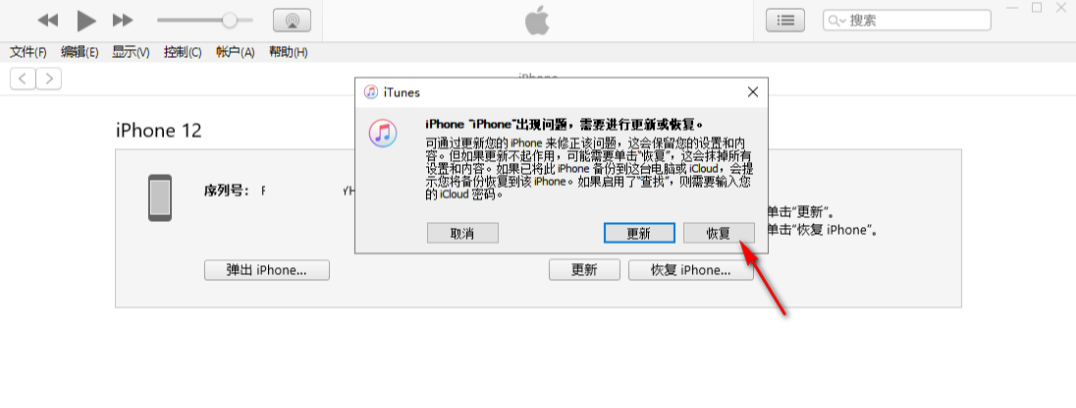
三、使用第三方工具修复
如果你不想丢失数据,可以尝试使用第三方工具,如牛学长苹果手机修复工具进行修复。
它的标准模式能够在不丢失数据的前提下解决问题,并且对于升级 iOS 26 Beta2 后出现的白苹果、黑屏无法开机、不断重启、无法充电等多种系统问题,都支持一键修复。
操作步骤如下:
1、打开牛学长苹果手机修复工具,使用数据线将 iPhone 连接到电脑,点击 “iOS 系统修复”,选择 “标准修复” 模式。
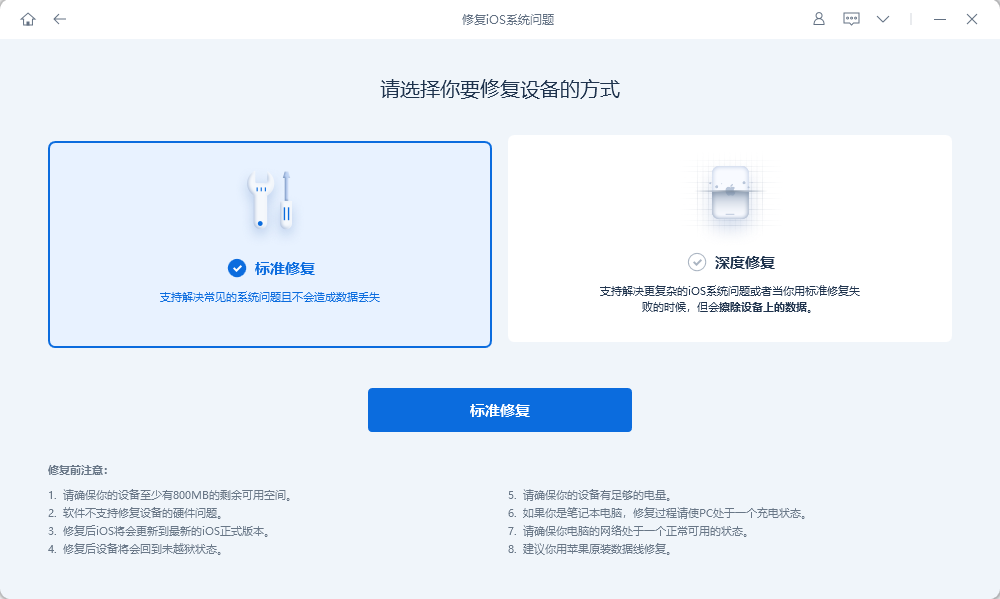
2、待软件成功识别设备后,点击 “下载固件”,也可根据需要上传已下载好的固件,然后开始修复。整个修复过程大约需要 10 分钟,在此期间注意不要断开数据线。
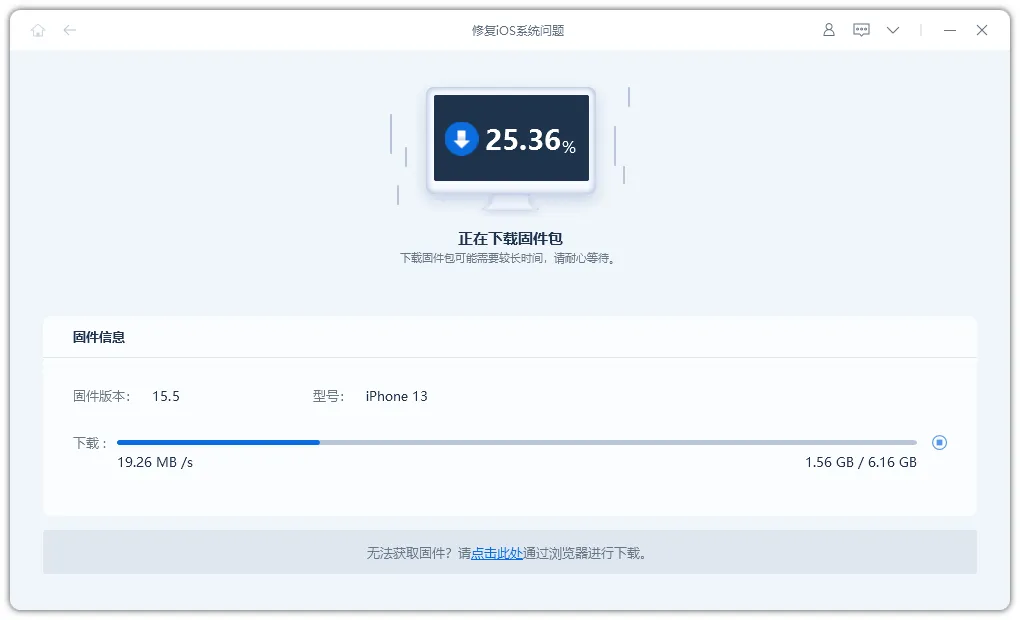
3、等待显示 “修复完成”,系统修复成功后,iPhone 即可恢复正常使用。
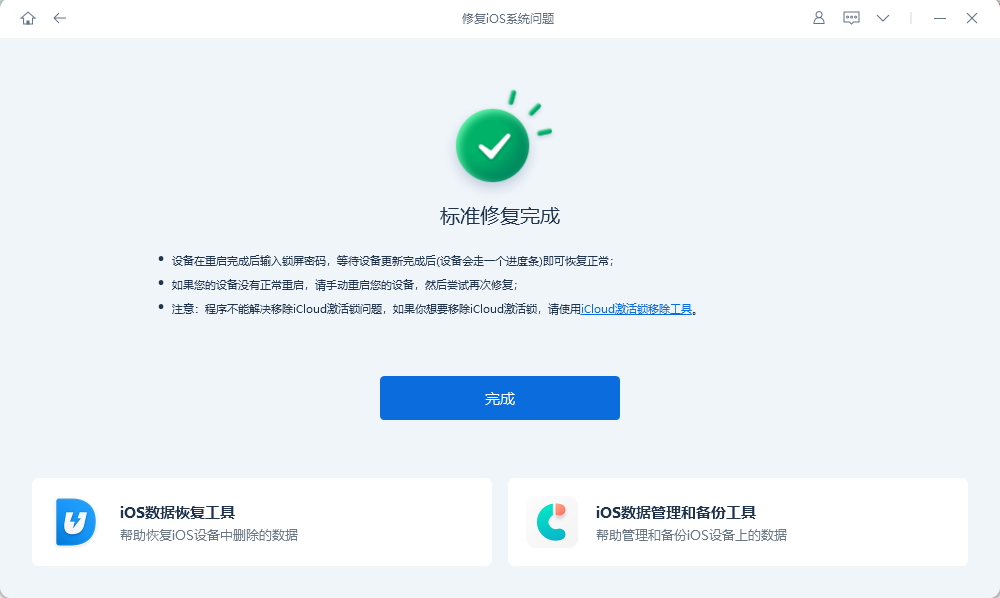
升级 iOS 26 Beta2 遇到白苹果虽然令人沮丧,但通过以上三种解决方法大多数情况下可以恢复设备功能。
同时建议普通用户:避免在主设备安装 Beta 系统;坚持定期备份习惯(3-2-1 原则:3 份备份,2 种介质,1 份离线);正式版发布后等待 1-2 周观察反馈再升级。







